安装过程:
一般下载安装包直接按照步骤安装,不过一次安装好没问题的情况很少。
1. 下载安装包百度搜索appserv

或者到以下网址下载
http://www.appservnetwork.com
2. 直接打开安装包进行安装
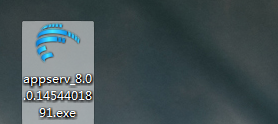
3. 设置root账户登录密码XXX
4. 端口号设置:xx
5. 安转完成
6. 验证安装完成 http://localhost

若出现以上界面我们的appserv算是安装完成了,点击phpmesdmin管理工具进行相应的配置

- 7. 常见问题解决:
a.安装好后 打开浏览器输入http://127.0.0.1出来的是有关IIS的信息
这是因为我们的计算机上安装过得IIS服务的端口是80,现在这个端口被占用着,所以我们输入http://127.0.0.1 和http://localhost 出来的都会是IIS的信息。
解决方案:
1.在安装appserv的时候我们应该改一下端口号 如:8080
我们在访问的时候输入的地址也要变化,如:http://127.0.0.1:8080 。
2.打开控制面板—---程序和功能-----打开或关闭Windows功能: 将IIS组件前面的勾去掉(相当于计算机卸载IIS组件)之后重启计算机。
b.打开浏览器后出现网页不存在等错误消息
解决方案:
找到目录C:\AppServ\www\phpMyAdmin\libraries用文本编辑器打config.default.php
找到内容

将localhost改成127.0.0.1即可,之后刷新页面。
c.127.0.0.1的页面可以显示但是之后点击phpMyAdmin Database Manager Version 4.5.3.1的连接只出来一个PHP的欢迎界面,没有登录的界面如图:

找到目录phpMyAdmin\libraries\plugins\auth\
用文本编辑器打开文件onCookie.class.php
查找到两处hide并删除他们

之后刷新页面http://127.0.0.1/phpMyAdmin我们的登录界面就出来了
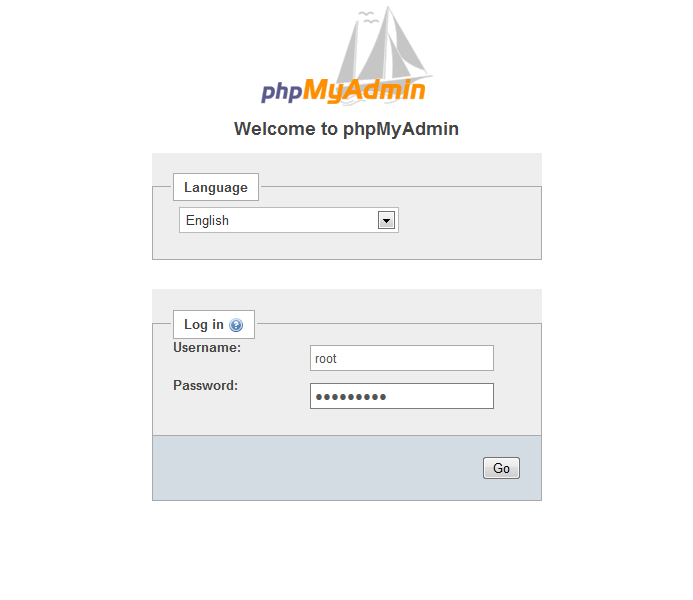
d.在登录界面输入我们的用户名root和预先设置的登录密码后我们的浏览器提示错误(错误原因:#1045无法登陆到服务器)

解决办法:
注意此时的密码一定要跟你设置的时候一样,一般默认是空或root
输入正确密码完美登录。
